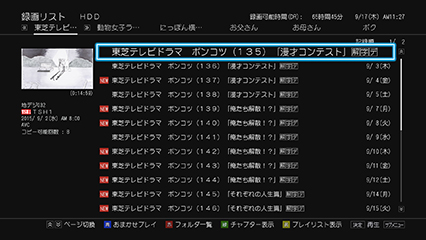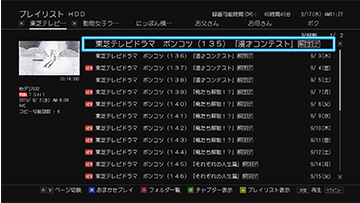DBR-Z620/Z610
見たい番組が重なっても録り逃さない
2番組同時録画
放送時間帯の重なった番組を2番組まで同時に録画することが可能。BS/110度CSデジタル放送にも対応し、録画する2番組とも長時間モードで録ったり、録画中に自動でチャプター作成することもできます。また、2番組同時録画中に、スカパー!プレミアムサービスLink*1またはCATV LAN録画*2を行うこともでき、内蔵ハードディスクだけでなく外付けUSBハードディスクへの2番組同時録画にも対応しています。
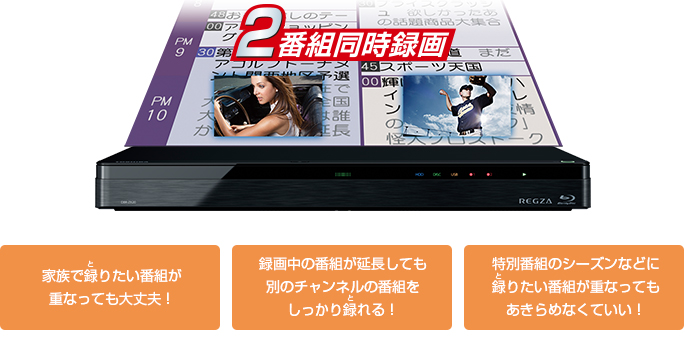
- *1) 本機には「スカパー!プレミアムサービスLink対応チューナー」は内蔵していません。視聴/録画するには別途、「スカパー!プレミアムサービスLink対応チューナー」とアンテナ、およびスカパー!プレミアムサービスの契約が必要です。詳細は「スカパー!ホームページ」(別ウインドウが開きます)をご覧ください。
- *2) 本機には「CATV」対応チューナーは内蔵していません。視聴/録画するには別途、ケーブルテレビ局との契約が必要です。詳細は各CATVホームページをご覧ください。
ケーブルテレビの番組を簡単に録画できる
CATV LAN録画(ネットdeレック)

- ※ 動作確認済み機器については、「一般社団法人 日本ケーブルラボのホームページ」(別ウインドウが開きます)内の「認証審査」でご確認いただけます。
- ※ 本機は日本ケーブルラボ(JLabs)から発表されたDLNA運用仕様書(JLabs SPEC-020)に準拠しており、JLabs SPEC-020に準拠したSTB(セットトップボックス/ケーブルチューナー)と組み合わせであればLAN録画ができます。
- ※ すべての動作を保証するものではありません。
- ※ 本機には「CATV」対応チューナーは内蔵していません。視聴/録画するには別途、ケーブルテレビ局との契約が必要です。詳細は各CATVホームページをご覧ください。
- ※ 番組同時録画中でも、CATV LAN録画を行えます。
- ※ CATV LAN録画中は「スカパー!プレミアムサービスLink」を使用することはできません。
多彩なコンテンツがより快適に録画できる
スカパー!プレミアムサービスLink(ネットdeレック)

さらに、本機の録画予約一覧に、スカパー!プレミアムサービスLinkの予約情報が反映されます。
- *1) 本機にはスカパー!プレミアムサービスLink対応チューナーは内蔵していません。視聴/録画するには別途、スカパー!プレミアムサービスLink対応チューナーとアンテナ、およびスカパー!プレミアムサービスの契約が必要です。詳細はスカパー!ホームページ[http://sptvhd.jp](別ウインドウが開きます)をご覧ください。
- *2) LANケーブルは市販品をご利用ください。
- ※ 2番組同時録画中でも、「スカパー!プレミアムサービスLink」のLAN経由録画を行えます。
- ※ 「スカパー!プレミアムサービスLink」中は同時にCATV LAN録画を使用することはできません。
番組を選んで「録画」ボタンを押すだけ
番組表一発予約
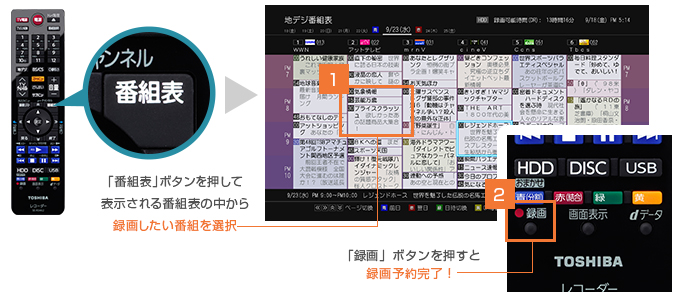
「キーワード」と「ジャンル」で番組を自動録画
おまかせ自動録画

キーワードは、スペースをはさんで複数のキーワードを設定することもできます。この自動録画の設定は、最大8件の登録が可能です。
* 録画される番組は、電子番組表の情報に依存します。また、選択したキーワードやジャンルに関連する番組が必ず録画できるわけではありません。
よりスマートな自動録画を実現
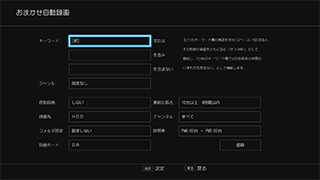
- 番組の長さの上限下限が設定できる
-
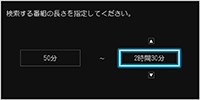
例えば「50分〜2時間30分」など、番組の長さを指定することで、予告やハイライトなどの録画を防ぎます。
- よりわかりやすくなった時間設定
-
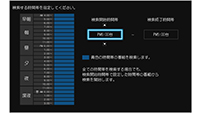
時間帯の設定時、視覚的に見やすく表示したことで、間違った時間帯を設定してしまうことを防ぎます。
- チャンネルが指定できる
-
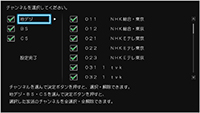
地上/BS/110度CSデジタル放送などの放送種別だけでなく、チャンネルまで指定することで、意図しないチャンネルの番組の予約を防ぎます。
※画像はイメージです。
「ジャンル」を設定しての自動録画
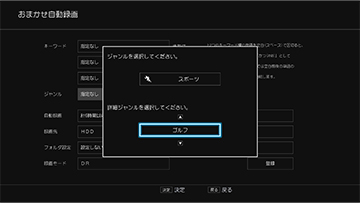
設定可能な主なジャンル
- 映画
- ドラマ
- スポーツ
- ゴルフ
- 野球
- 音楽
- 情報ワイドショー
- ニュース
- アニメ
- ドキュメンタリー
- など
「キーワード」を入力しての自動録画
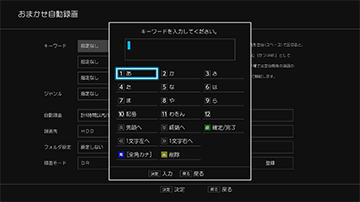
USBハードディスクへのおまかせ自動録画対応

- ※ USBハードディスクを使用する際は、登録が必要です。新たに登録すると、USBハードディスクに保存されている内容はすべて消去されます。
- ※ 本機で登録した通常録画用USBハードディスクは、登録を行なった本機以外では使用できません。
- ※ 使用可能なUSBハードディスク1台の最大容量は6TBまでです。
- ※ USBハードディスクに「標準画質」で直接録画することはできません。
- ※ USBハードディスクへの直接録画可能な録画モードは「DR」のみとなります。「AVC」での録画指定が可能ですが、一旦「DR」で録画し、指定した「AVC」への変換を電源「切」時に行います。
- ※ USBハードディスクにスカパー!プレミアムサービスLinkの番組を直接録画することはできません。
- ※ USBハードディスクは本機背面端子でのみ接続が可能です。
- ※ 本機修理に伴い、USBハードディスクに記録されているデータの読み出しができなくなり、初期化が必要になる場合があります。
- ※ 引っ越し・バックアップ用に初期化したSeeQVault™対応USBハードディスクにはおまかせ自動録画を行うことはできません。
番組を動画で確認できる
録画リスト
さらに、録画リストからダビング機能へアクセスができるので、素早くバックアップが可能です。
フォルダ機能
ジャンルごとに自動でフォルダ分け

自分でフォルダを作って番組を保存
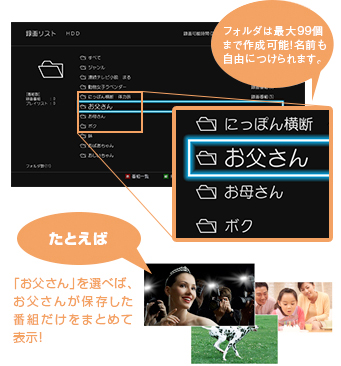
連ドラ予約フォルダ
フォルダの切り換え
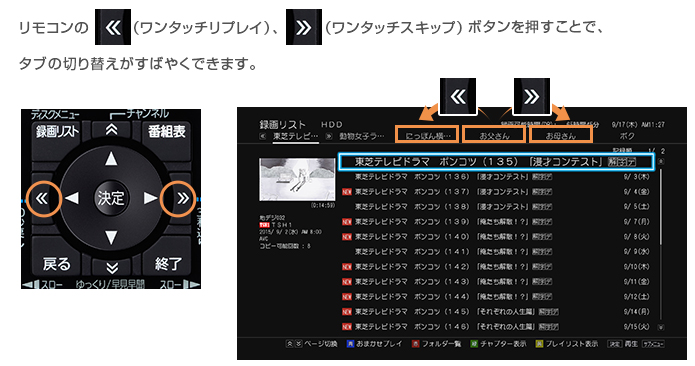
「未分類」フォルダで分類前の番組が探しやすい

長時間モードでたっぷり録れる
フルハイビジョン長時間録画
| 内蔵ハードディスク | ||||
|---|---|---|---|---|
| 画質の種類 | 録画モード | DBR-Z620 (1000GB) |
DBR-Z610 (500GB) |
|
| 放送そのままの ハイビジョン画質 |
DR録画*1 | BSデジタルHD(24Mbps)*2 | 約92時間 | 約46時間 |
| 地上デジタル(17Mbps) | 約129時間 | 約64時間 | ||
| 放送データを 圧縮変換した ハイビジョン画質 |
AVC録画 | AFモード(2倍モード) | 約170時間 | 約85時間 |
| ANモード(3倍モード) | 約256時間 | 約127時間 | ||
| ASモード(4倍モード) | 約365時間 | 約181時間 | ||
| ALモード(5.5倍モード) | 約502時間 | 約249時間 | ||
| AEモード(12倍モード) | 約1083時間 | 約537時間 | ||
| 標準画質 | 標準録画 | XPモード(1時間モード) | 約230時間 | 約114時間 |
| SPモード(2時間モード) | 約459時間 | 約228時間 | ||
| LPモード(4時間モード) | 約920時間 | 約456時間 | ||
| EPモード(6時間モード) | 約1355時間 | 約672時間 | ||
| EPモード(8時間モード) | 約1811時間 | 約898時間 | ||
ディスクや録画モードごとの記録可能時間一覧表をPDF形式でダウンロードできます。
- *1) フルハイビジョン(1980×1080)の信号形式を保ちながら容量を圧縮する技術です。
BSデジタルHD放送(24Mbps)をDR録画した場合とAEモード(2.0Mbps)で録画した場合を比較したおよその値(約12倍)。いずれも画質は元の映像に対して劣化します。 - *2) DRでの録画可能時間は放送(転送レート)により異なります。
- *3) BSデジタルHD放送の転送レートが24Mbpsを超える場合には、記録時間が短くなる場合があります。
- ※ DVDには直接録画できません。
- ※ 内蔵ハードディスク、USBハードディスクは、それぞれ1台当たり2000番組まで記録が可能です。
最大録画番組数の制限により残量時間が残っていても記録できないことがあります。
なお、1回の最長連続録画予約時間は8時間未満です。
録画容量をあとから外付けで増やせる
USBハードディスク録画 -4台同時接続対応-
![]()

- *1) 当社調べ。ハードディスク搭載ブルーレイディスクレコーダーおよびハードディスクレコーダーにおいて。2015年10月現在。
- *2) 接続確認済み機器については、USBハードディスク接続確認済み機器をご覧ください。
- *3) USBハブ経由でUSBハードディスクを接続する場合には、USBハブにACアダプターを使用して電源供給する必要があります。USBハブにUSBハブを 接続(多段接続)しての使用はできません。USBハードディスク・USBハブともに当社接続確認済み機器をご使用ください。
USBハードディスクへの切り換えが簡単に

家族ごとやジャンル別に使い分けできる

最大6TBまで使用できる
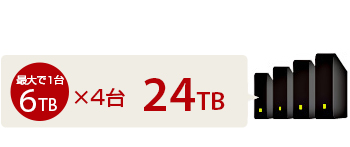
ブルーレイディスク/
DVDに直接ダビング

AVC録画に対応
※ 一旦「DR」で録画し、指定した「AVC」録画モードへの変換を電源「切」時に行います。

内蔵ハードディスクと同じように使える
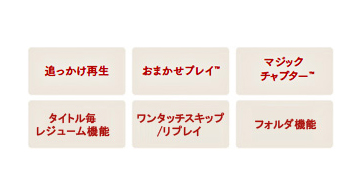
SeeQVault™対応

2番組同時録画に対応

※ 一旦「DR」で録画し、指定した「AVC」録画モードへの変換を電源「切」時に行います。
- ※ USBハードディスクを使用する際は、登録が必要です。新たに登録すると、USBハードディスクに保存されている内容はすべて消去されます。
- ※ 本機で登録したUSBは、登録を行った本機以外では使用できません(SeeQVault™対応機器は除く)。
- ※ USBハードディスクに「VR録画」で直接録画することはできません。
- ※ USBハードディスクへの直接録画可能な録画モードは「DR」のみとなります。「AVC」での録画指定が可能ですが、一旦「DR」で録画し、指定した「AVC」録画モードへの変換を電源「切」時に行います。
- ※ USBハードディスクにスカパー!プレミアムサービスLinkの番組を直接録画することはできません。
- ※ USBハードディスクは本機背面端子でのみ接続が可能です。
- ※ 本機修理に伴い、USBハードディスクに記録されているデータの読み出しができなくなり、初期化が必要になる場合があります。
- ※ ミラーリング(RAID1)モード対応のUSBハードディスクを使用する場合は、あらかじめストライピング(RAID0)モードまたはスパニング(JBOD)モードに切り換えておく必要があります。切り換え方法については、USBハードディスク付属の取扱説明書をご覧ください。
※ このページに記載されている社名・商品名・サービス名などは、それぞれ各社が商標として使用している場合があります。